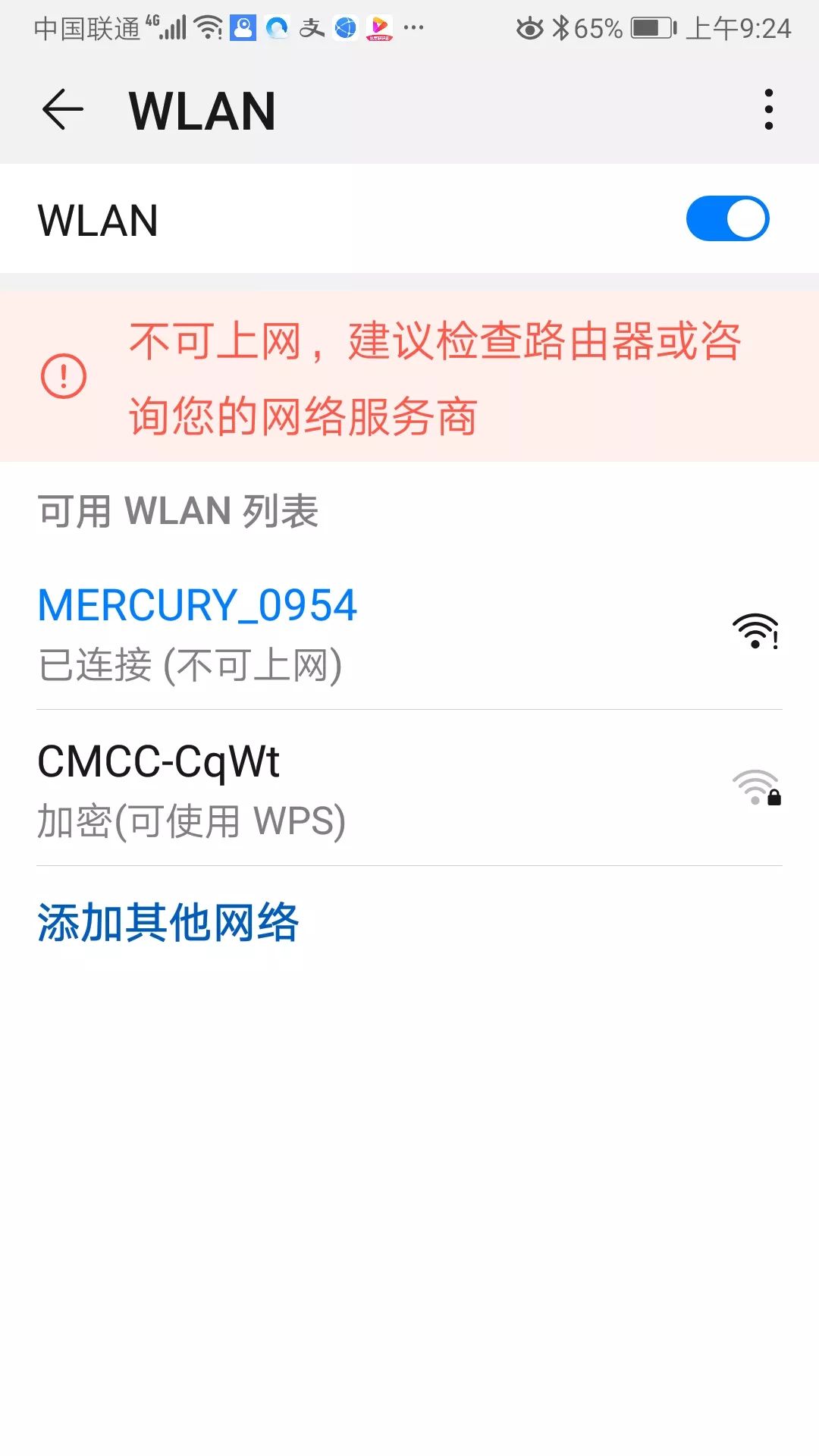华为路由器无法连接网络(华为路由器连上wifi却不能上网)
一、华为路由器无法连接网络
确认宽带运营商的网络是否正常。
1、去掉路由器,直接用网线连接电脑和因特网(如宽带猫、光猫)。
2、单击“控制面板 > 网络和共享中心 > 设置新的连接或网络 > 连接到 Internet > 宽带(PPPoE)”,在“用户名”和“密码”中分别输入宽带服务商提供的宽带上网账号和密码。单击“连接”。
3、新建连接后,后续直接单击“控制面板 > 网络和共享中心 >更改适配器设置”,即可找到您刚刚创建的宽带连接。双击“宽带连接”图标,即可直接通过单台电脑验证是否可以通过单台电脑PPPoE拨号上网。
4、 若单台电脑直接拨号仍无法上网,则说明宽带上网账号有误,或者宽带运营商网络暂时出现故障,请及时致电您的宽带运营商。
确认WAN口网线连接是否正确。
确认上网类型和宽带账号密码是否正确。
其他
子路由器IP地址和主路由器冲突导致的,具体的设置步骤给你参考一下:
一、主路由器设置方法:
1、先将网线(总线)插在无线路由器的WAN口,用一条网线一头插入无线路由器的任意LAN口一头连接电脑网卡,开启路由器的电源。
2、电脑打开浏览器在地址栏填上无线路由器的设置网址:192.168.1.1(路由器背面有标注)。
3、然后输入admin默认账户名和密码相同(路由器背面也有原始数据的提示)点确定。
4、进入无线路由器设置界面之后,按照设置向导选择上网方式(不同的宽带选择的方式也不同),输入上网账号及密码。
5、保存,继续设置无线密钥,(密码建议使用数字和英文组合,最好中间使用@符号,这样防止给别人蹭网)
6、保存以后,即可正常上网了。
7、如果异常,不妨点击无线路由器的重置按钮,再设置一下路由器即可。
二、副路由器的设置方法:
1、副路由器先不要连接主路由器。
2、网线一头连接次路由器的任意LAN口一头连接电脑。
3、通过电脑浏览器登陆界面LAN口IP改成192.168.2.1,避免与主路由器IP网段有冲突;
4、WAN口上网方式选择:动态IP连接,开启DHCP服务器。
5、无线设置账号及密钥,保存退出即可。
6、从主路由器的任意一个LAN口接条网线到次无线路由器的WAN口上,这个时候电脑就可以上网了。
二、华为路由器连上wifi却不能上网
连上wifi路由器而不能上网,通常和路由器的品牌没有关系。
可能的原因有:
1.无线路由器网络参数设置错误,无法拨通ISP运营商的局端设备,无法接入互联网;
2.宽带线路或宽带猫出现故障,路由器无法拨通ISP运营商的局端设备,无法连通;
3.宽带DNS服务器由于某种原因无法提供域名解析服务,其外在现象与无法上网很相似,容易被混淆成网络不通;
4.手机DNS设置错误,导致手机本身不能上网,但其他设备没有问题。